Se você recentemente atualizou seu Mac - talvez atraído pela tela ultra nítida do MacBook Pro com tela de retina ou a idéia de obter o novo Mountain Lion OS em um espumante MacBook Air - você estará ansioso para obter suas fotos, músicas e filmes carregados.
Tirar o brilho de sua beleza vestida de alumínio é a tediosa perspectiva de transferir gigabytes de dados do seu velho e desgastado burro de carga. Felizmente, se você está trocando coisas de um Mac, você está com sorte - usando o Assistente de Migração, o processo é mais fácil e fácil do que nunca. Você pode até baixá-lo para um PC se estiver trocando de um computador com Windows.
O que você precisará
A transferência entre o seu novo Mac e o antigo pode ser feita via Firewire ou por um cabo Ethernet padrão se o seu Mac tiver uma porta. Mas, por uma questão de simplicidade, este tutorial usará o Wi-Fi para mover seus arquivos - portanto, verifique se ambos os dispositivos estão conectados à mesma rede Wi-Fi.
Primeiros passos
Os Macs não precisam estar executando a mesma versão do OS X (neste tutorial, um tem o Mountain Lion, enquanto o outro executa o Leopard), mas eles precisam ter as atualizações e os patches mais recentes instalados. Portanto, certifique-se de executar a Atualização de Software antes de qualquer outra coisa.
Depois de garantir que os dois Macs estejam atualizados, verifique se estão conectados à mesma rede Wi-Fi. Uma vez que os dois dispositivos estejam atualizados e conectados, é hora de atacar com a transferência.

Assistente de Migração
O Assistente de Migração está pré-instalado em todos os Macs como padrão e pode ser baixado gratuitamente para o Windows. Ele apresenta uma das maneiras mais fáceis de mover seus dados de um computador para outro.
No novo Mac, carregue o Assistente de Migração e você será solicitado a fechar todos os programas em execução. Depois de clicar em Continuar, selecione "De um Mac ou PC" e carregue o Assistente de Migração no computador do qual você deseja transferir dados. No Mac antigo, selecione "Para outro Mac" e espere que eles detectem um ao outro.
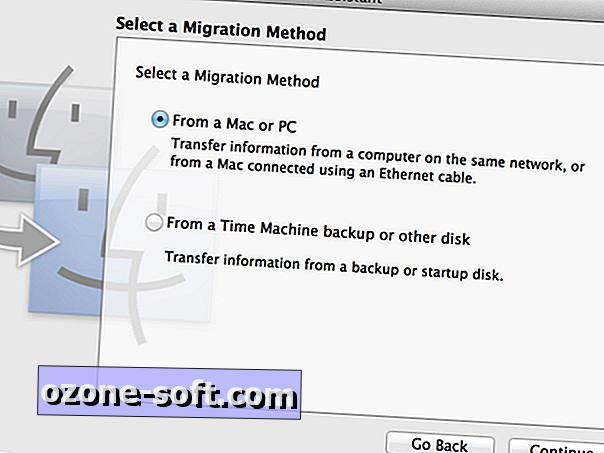
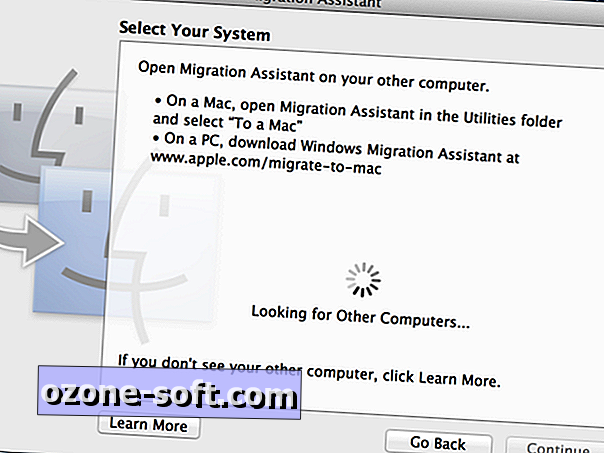
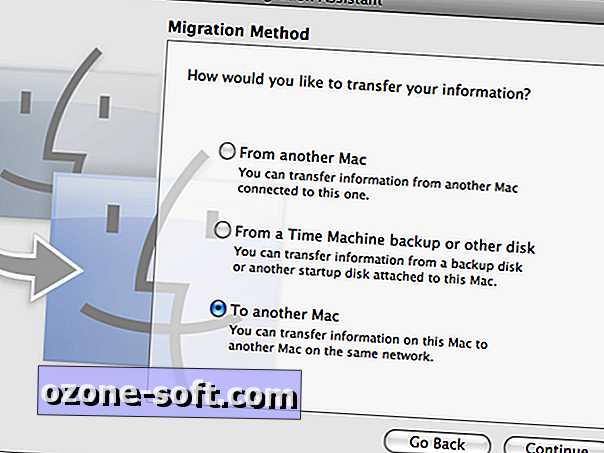
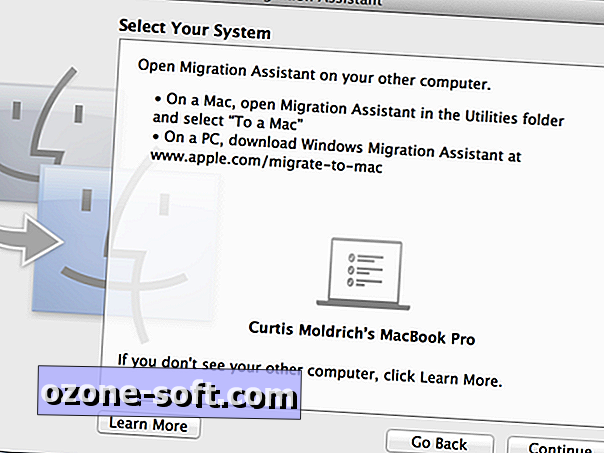
Depois que eles se encontrarem, verifique se as senhas correspondem e clique em Continuar.
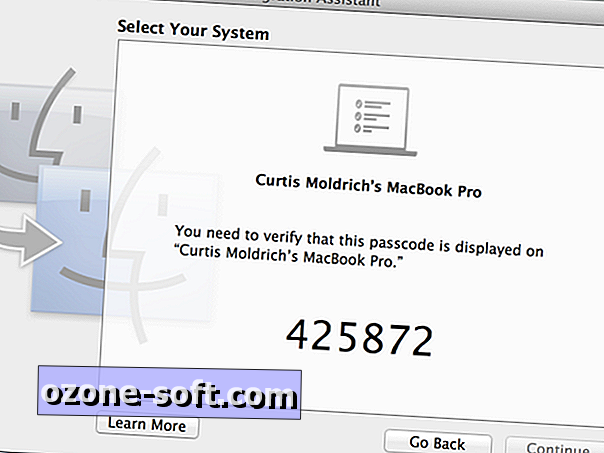
Após um curto período de tempo, o Assistente de Migração fornecerá uma lista com o conteúdo do disco rígido do Mac antigo. Se você tem espaço suficiente no seu novo Mac, é possível importar todos os seus dados de uma só vez. Você também tem a opção de selecionar e escolher pastas para transferir - para que você possa deixar a bagunça indesejada para trás. Nesse caso, só transferiremos esses filmes e álbuns de fotos valiosos.
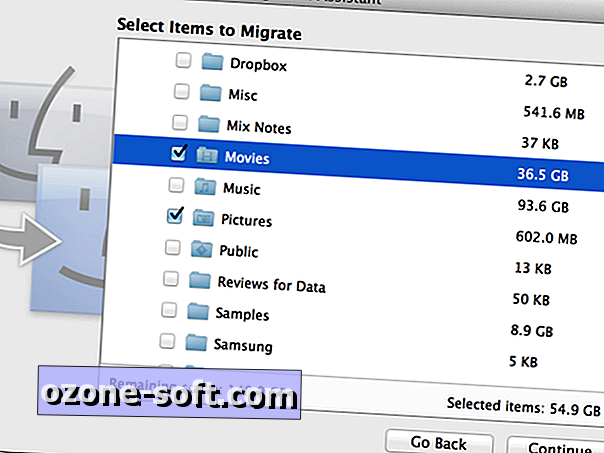
O Assistente de Migração oferece a opção de importar os arquivos por conta própria ou importá-los junto com a conta de usuário da última máquina também. Fazer este último é geralmente mais sensato, já que ele mantém suas pastas antigas e novas separadas para começar, se necessário. Depois que você renomeou a conta de usuário que está transferindo (para Curtisold neste caso), tudo o que resta a fazer é clicar em Continuar e o Assistente de migração cuidará do resto.
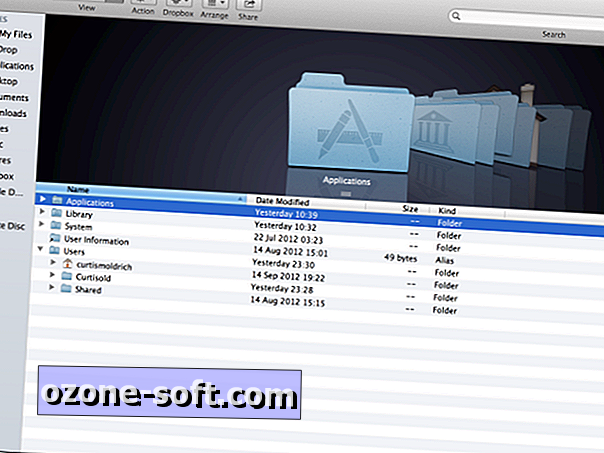


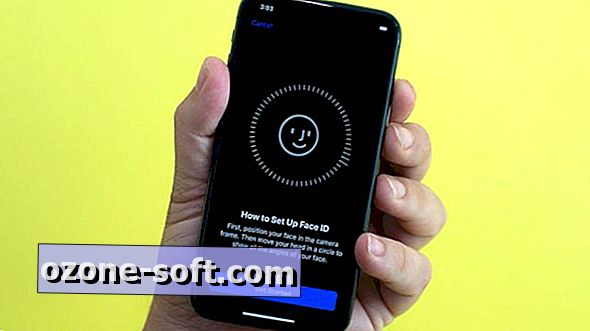










Deixe O Seu Comentário